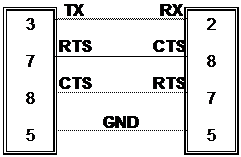|
|
По умолчанию, все управляющие каналы пульта разблокированы.12
1. Нажмите клавишу [Edit] (редактирование). 2. Нажмите расположенную с правой стороны дисплея кнопку прокрутки вправо. 3. Выберите [ Active Effects ](Активные Эффекты) из Меню Edit (редактирование). 4. Снова нажмите кнопку прокрутки вправо. 5. Нажимайте кнопки секции управления сканерамисогласно Вашим требованиям. Светодиоды на кнопках индицируют статус канала: светодиод зажжен - блокировка канала снята; светодиод погашен - канал заблокирован. 6. Нажмите стрелку влево, чтобы выйти из меню и сохранить установленные параметры. 7. Нажмите стрелки вверх / вниз, чтобы выбрать Edit Step Menu(меню редактирования шагов) и начать программирование.
• Установика длины Программы или Чейзера (последовательности шагов):
Пульт автоматически увеличивает количесво шагов программы или чейзера (последовательности шагов). Тем не менее, если это количество должно быть изменено, поступите следующим образом:
1. Выберите Банк памяти. 2. Выберите желаемый Чейзер или Программу. 3. Нажмите клавишу [Edit] (редактирование). 4. Дисплей покажет количество шагов по умолчанию или прежде установленную величину. 5. Установите с помощью фейдера под полем [ Length ] (длина) или клавиш со стрелками вверх/вниз, желаемое количество шагов программыили чейзера. 6. Снова нажмите клавишу [Edit] (редактирование). 7. Нажмите клавишу [Enter](ввод). Новое значение количества шагов загружено в память.
• Изменение времени перехода шага Программы или Чейзера (последовательности):
Встроенное время перехода шага устанавливается равным 2 секундам и 50% от времени перехода, но его возможно изменить вплоть до 99.9 секунд и 100% от времени перехода.
1. Нажмите клавишу [Edit] (редактирование). 2. Нажмите расположенную с правой стороны дисплея кнопку прокрутки вправо. 3. Выберите [ Step's Time ](Время Шага) из Меню Edit (редактирование). 4. Снова нажмите кнопку прокрутки вправо.. 5. Теперь можно изменять время и скорость перехода для каждого шага. 6. Нажмите клавишу [Edit] (редактирование) после завершения модификации. 7. Нажмите клавишу [Enter](ввод), чтобы выйти из меню и сохранить установленные параметры.
• Изменение скорости Объектов Памяти:
1. Нажмите клавишу [Times] (время). 2. Дисплей покажет меню в котором Вы можете увеличить или уменьшать скорость Объектов Памяти.
• Изменение времени в Чейзерах и Программах:
Когда Чейзер или Программа выбраны, возможно модифицировать следующие области:
- [ TRIG ]:триггер, позволяющий переключать синхронизацию шагов Чейзера или Программы. Синхронизация может быть внутренней - [ INTRN ](Internal) или внешней, от музыкального сигнала ( [ MUSIC ] ). - [ RUN ]: изменение направления переключения шагов Чейзера или Программы. Это значение может быть [ NORML ](normal- нормальное, в запрограммированной последовательности) или [ BACKW ](backward - назад, в направлении, противоположном запрограммированному). - SPEED%: - скорость выполнения Чейзера или Программы, которая может устанавливаться от 25% до 400% от скорости, установленной по умолчанию.
· Изменение времени в Сценах и Психоэффектах:
Когда Сцена или Психоэффект выбраны, возможно устанавливать время нарастания (Rise) и спада (Fall). Время нарастания и время спада может устанавливаться независимо в пределах между 0 и 999 десятыми долями секунды.
· Уровни Объектов Памяти:
Позволяет устанавливать общий уровень Объектов Памяти. Функция действует подобно Гранд-Мастеру для выбранного Объекта Памяти. Одновременно можно управлять до 4 Объектов Памяти одного типа.
1. Нажмите клавишу [Levels] (Уровни). 2. Дисплей покажет меню в котором Вы сможете установить общий уровень выхода для выбранного Объекта Памяти.
· Распределение Объектов Памяти в памяти:
Для быстрого вызова запрограммированных Объектов Памяти можно назначать их в доступные Банки Памяти. Одновременно можно запускать до 4 Объектов Памяти одного типа.
1. Выберите Банк Памяти. 2. Выберите передаваемый Объект Памяти. 3. Нажмите и удерживайте клавишу [Store] (сохранить). 4. Нажмите кнопку Универсальной клавиатуры согласно номеру сохраняемого Банка Памяти. 5. Отпустите клавишу [Store]. Объект Памяти сохранён.
Рабочая зона
Операторы часто ограничивают область сканирования приборов, чтобы адаптировать сохранённые программы к часто изменяющимся сценическим площадкам. С этой целью, Pilot 2000 позволяет контролировать 20 различных областей сканирования для каждого прибора (очевидно, что из тех приборов, которые операторы имеют в своём распоряжении это только сканеры и устройства типа "moving head" - с перемещающимся корпусом). Уменьшение области сканирования прибора также значительно улучшает точность перемещения движущихся частей, независимо от того, зеркала это или корпус. Фактически, уменьшение области сканирования не уменьшает количество шагов для позиционирования, которые остаются неизменными (255 для 8-битовой аппаратуры и 65.536 для 16-битовой аппаратуры). Если управляемая аппаратура не имеет команды для автоматической инверсии координат сканирования, область сканирования, просто пересекаясь над угловыми величинами, позволяет решить эту проблему.
• Установка или модификация Рабочей Области
1. Нажмите клавишу [Setup] (установка). 2. Переместитесь вверх или вниз по меню с помощью клавиш со стрелками, пока на дисплее не появится надпись [ WORKING AREA ] (рабочая область). 3. Нажмите расположенную с правой стороны дисплея кнопку прокрутки вправо. 4. Свечение светодиода Unit(устройство) показывает, что должно быть выбрано устройство, рабочая область которого должна быть модифицирована. 5. Используя клавиши со стрелками влево и вправо, переместитесь в поле [ SET 1 ] (установка 1) и используйте фейдер под ним, чтобы выбрать одну из 20 доступных областей сканирования (от [ SET 1 ] до [ SET 20 ]) 6. Для того, чтобы модифицировать область сканирования, нажмите светло-серую кнопку под одним из 4 небольших символов углов на дисплее, затем переместите джойстик на необходимый новый угол. 7. Для того, чтобы сохранить новую позицию зеркал, нажмите кнопку снова. Рабочая область может быть создана так, как требуется, могут быть созданы регулярные или нерегулярные области сканирования. 8. Снова нажмите кнопку [Setup](установка), чтобы запомнить все установленные параметры и выйти из меню WORKING AREA.
• Тестирование новой Рабочей Области
1. Нажмите клавишу [Setup] (установка). 2. Переместитесь вверх или вниз по меню с помощью клавиш со стрелками, пока на дисплее не появится надпись [ WORKING AREA ] (рабочая область). 3. Нажмите расположенную с правой стороны дисплея кнопку прокрутки вправо. 4. Нажмите светло-серую кнопку под надписью [ TEST ](проверка) на дисплее. 5. Проверьте тестируемую область сканирования перемещением джойстика 6. Снова нажмите кнопку [Setup](установка), чтобы запомнить все установленные параметры и выйти из меню WORKING AREA.
Встроенная библиотека
Это меню позволяет создавать, модифицировать или удалять конфигурацию прибора из внутренней памяти Pilot 2000. Доступно 3 секции: 1. Create New Unit-Создание нового устройства. 2. Edit Existing Unit - Редактирование параметров существующего устройства. 3. Delete Unit - Удаление устройства.
• Создание нового устройства:
Существует 13 необходимых для создания нового устройства пунктов меню: 1. [ Total DMX Channels ] - Каналы DMX: установка общего числа каналов DMX, которое имеет прибор. 2. [ LCD Effect Label ]– метка LCD: установка количества LCD экранов, которое нужно для отображения функций прибора. Также используйте запись метки для функций прибора. 3. [ Internal Patch ]-Внутренний распределитель: установка соответствия каналов DMX функциям прибора. 4. [ Stand-by Values ] - Уровни режима ожидания: установка уровней DMX для каналов HTP; диммера и (или) заслонки/стробоскопа, которые обычно устанавливаются в позицию закрытие/отключение. 5. [ Effects Type ]-Тип эффектов: установка каналов прибора как эффект (Eff) или диммер (Dim). Каналы, установленные как диммерные, могут управляться через Гранд-Мастер-фейдер или Мастер-фейдер регистра. 6. [ Mirror Head Patch ] - Распределитель зеркал:установка каналов вертикального (TILT) и горизонтального (PAN) перемещения зеркал или движущегося корпуса. В случае 8 битового управления устанавливается только "H" (High -верхний) канал. Если 16 бит требуется использование как "H"(High - верхний), так и "L" (Low - нижний) каналов. 7. [ Hard/Soft Cross ] - Резкий/плавный переход: установите, как каналы прибора должны быть синхронизированы при работе программы: Soft - плавный переход, или Hard - "щелчком", с самой быстрой доступной скоростью. 8. [ Unit Name ] - Имя устройства введите здесь имя прибора. 9. [ Unit Description ]- Описание устройства: введите здесь краткое описание прибора. 10. [ Reset/Lamp Values ] - Уровни сброса и управления лампой: установка уровней DMX для дистанционного сброса (перезапуска прибора) и дистанционного управления включением лампы прибора. 11. [ Dip-Switch Config. ] - Конфигурация Dip-переключателей: установите здесь количество Dip-переключателей, используемых в приборе для назначения стартового адреса. В аппаратуре SGM используют 9 Dip-переключателей. 12. [ Beam Find Value ]-Величины для поиска луча: установите здесь в открытую позицию те каналы, которые позволяют оператору видеть луч прибора при установке Рабочей Области (ирис открыт; диммер открыт; заслонка / стробоскоп открыта; пустые отверстия в колёсах масок и цветов и т. д.) 13. [ Control Type ] - Тип управления: управление каналом прибора может быть линейным (Lin) или с табуляцией (Tab). Линейныеканалы используют весь дипазон значений DMX, чтобы управлять какой-либо функцией прибора, тогда как каналы с табуляцией используют только те величины DMX которые выбирают специфические маски или цвета. Для установки фиксированных значений табуляции нужно нажать светло-серую клавишу устанавливаемого канала, при этом будет вызвано дополнительное меню, в котором сначала необходимо установить необходимое число позиций табуляции в поле под надписью [ TOT.ITEM ] и установить значение - [ VALUE ]каждого поля - [ ITEM ]
Синхронизация пульта с сигналом MIDI
Управление пультом Pilot 2000может производиться с использованием внешнего устройства, обеспечивающего сигнал MIDI - [цифровой интерфейс для музыкальных инструментов](то есть секвенсер или клавиатура). Сигнал MIDIявляется цифровым протоколом, разработанным для связи музыкальных инструментов между собой. Сигнал MIDIчасто используют в управлении освещением для дистанционного контроля. Он коммутируется через 5 штырьковый DIN разъем. Прежде всего рабочий канал должен быть установлен: протокол MIDIдопускает использование 16 каналов (от 1 до 16). Чтобы установить правильный канал, мы должны использовать Dip-переключатели установок, установленные на задней панели пульта. В случае, если другие пульты также управляются как MIDIустройства, просто выберите другой канал для каждого пульта.
ВХОДНАЯ информация MIDI, принимаемая пультом: • NOTE ON:дипазон 0...127 идентифицирует включаемые каналы от 1 до 128 , тогда какVELOCITYиспользуется, чтобы установить выходной уровень света; • NOTE OFF:дипазон 0...127 идентифицирует отключаемые каналы от 1 до 128 , • PROG CHG:дипазон 0-39 выбирает память; • ALL CHANNEL OFF:Инструкция с управляющим кодом 7Bh 0h используется для выключения всех каналов сразу.
Есть возможность управлять несколькими пультами Pilot 2000 через интерфейс MIDI, просто используя один пульт как мастер и все другие как помощники. Нет специальных установок, которые необходимо сделать на основном пульте, нужно просто включить кабель MIDIи работать. В этом случае все дублирующие пульты должны устанавливаться на MIDI канал 1.
ВЫХОДНАЯ информация MIDI посылаемая пультом: • PROG CHG:используется, для изменения регистра памяти на дублирующем пульте каждый раз, когда Вы нажимаете кнопку памяти на основном пульте. ВНИМАНИЕ: Единственный путь запускать программы сканеров через MIDI -назначение их в память.
Синхронизация пульта с RS232
Pilot 2000 может использовать последовательный интерфейс для связи с внешними устройствами, которые синхронизируют его операции. Используя сигнал RS232 можно посылать на пульт команды с компьютера.
• ВКЛЮЧЕНИЕ КАНАЛА Назначение: включение выбранного канала. Команда состоит из 2 величин: выбор канала и выходной уровень света. Первая величина является номером канала: возможно выбрать 24 канала (1 - 24), значения сигнала - 0-23. Вторая величина является выходным уровнем света: значения сигнала - 0-127 используются, чтобы установить уровень выхода (0 - 0%, тогда как 127 - 100% - полный свет) Статус: CH ON(A1h) Пример: CH ON - 3 - 64 выбрать 4-й канал и включить его на 50% выходного уровня.
• ВЫКЛЮЧЕНИЕ КАНАЛА Назначение: выключение выбранного канала. Команда состоит из номера канала: возможно выбрать 24 канала (1 - 24), значения сигнала - 0-23. Статус: CH OFF(A2h) Пример: CH OFF - 0 выключить первый канал.
• ИЗМЕНЕНИЕ РЕГИСТРА Назначение: изменение (блокировка или разблокировка) выбранного регистра. Командой можно выбрать от 1 до 24 регистров, значения сигнала - 0-23. Статус: REG CHG(A0h) Пример: REG CHG - 23 разблокировка 24 регистра. Если он уже был разблокирован, инструкция снова блокирует его.
• ВЫКЛЮЧЕНИЕ ВСЕХ КАНАЛОВ Назначение: выключение всех каналов, прежде включенных инструкцией CH ON. Статус:ALL OFF(A3h) Пример: ALL OFF выключение всех каналов.
• ИЗМЕНЕНИЕ СТРАНИЦ Назначение: изменение страницы пульта. Можно изменять 24 страницы и команда он состоит из величины, которая выбирает страницу. Статус: PAGE CHG(A4h) Пример: PAGE CHG - 10 изменение 11-й страницы.
• ВЫБОР УСТРОЙСТВА Назначение: выбор пульта, управляемого PC или от другого источника сигнала RS232. Возможно выбирать до 16 пультов. Для того, чтобы позволить этой инструкции работать, на каждом пульте должны быть установлены Dip-переключатели на тот же канал, что и команда. Dip-переключателирасполагаются на задней панели пульта. Статус: DEV SEL(A6h) Пример: DEV SEL - 2 выбор 3-го пульта (пульта, установленного на 3 канал). · Подключение кабеля RS - 232 к пульту Pilot 2000:
SMPTE
Общество Инженеров Кино и Телевидения (Society of Motion Picture and Television Engineers ) SMPTE начало работать, чтобы разработать стандартный метод синхронизации для новых средств. Результат работы - "коды времени SMPTE" является просто записью информации о времени, в часах (HH), минутах (MM), секундах (SS) и фреймах (FF), как закодированный в цифровой форме сигнал на одной из дорожек многодорожечной звукозаписи или видеокассете. Сегодня используется различное количество фреймов: 24 - в кинофильме 25 - СТАНДАРТ EBU (Европейское Телевидение) 30 - монохромный стандарт NTSC (звук) Время в коде SMPTE может записываться на звуковую дорожку (Продольный Код Времени, или LTC) или оно может быть записано как часть видеосигнала (Код Времени Вертикального Чередования, или VITC). Записанные любым путём, коды времени содержат одно и то же.
· Запись трека SMPTE SMPTE может использоваться в пульте Pilot 2000 двумя способами: внутренняя синхронизацияили внешняя синхронизация. В обоих случаях возможно записывать 20 дорожек с пределом 24576 "событий", записанных на всех дорожках. Это средство даёт возможность записать изменения памяти или вспышки, регистрировать изменения времени перехода, смену страниц. Кроме того, когда производится запись трека, можно работать вручную с освещением и/или со сканерами и/или с регистрами. Кроме этого пульт Pilot 2000 был разработан, чтобы работать со всемирными стандартами SMPTE: 24, 25 и 30 FPS (Фреймы В Секунду). Пульт автоматически конфигурирует параметры, чтобы пользователь мог "включить и работать" (Plug & Play).
· Внутренняя синхронизация При работе без подключенных каких-либо внешних устройств, пожалуйста, действуйте следующим образом: 1. Нажмите и удерживайте клавиши ENTER (ввод) и PLAY (воспроизведение) в течение по крайней мере 4 секунд, пока светодиод не начнёт мигать. 2. Далее, точно в тот момент, когда Вы хотите начать запись, нажмите клавишу Универсальной Клавиатуры (1...20) выбирая дорожку для записи. Если трек уже был записан, то информация на нём будет заменена. 3. Теперь Вы можете приступить к записи своего шоу, выбирая выходную память для каждого его периода. 4. Когда Вы захотите остановить запись, нажмите и удерживайте клавишу PLAYи снова нажимайте клавишу дорожки, которую Вы выбрали прежде. 5. Для воспроизведения трека, Вы должны удерживать клавишу PLAY (воспроизведение), затем нажать клавишу трека, который Вы записали, точно в то же время, когда Вы нажали ту же клавишу при записи дорожки (важно получить хорошую синхронизацию, например, с музыкой). Воспроизведение прекратитится автоматически, когда трек достигнет своего конца. Тем не менее, Вы можете остановить его всякий раз, когда, удерживая клавишу PLAY, нажмёте клавишу дорожки. В версии 2.00 Вы можете решить работать в режиме зацикливания (доступ через меню setup (установка)).
· Внешняя синхронизация Для того, чтобы использовать Pilot 2000 как воспроизводящее устройство SMPTE, просто соедините его, через кабель с 3 - штырьковымми разъёмами XLR, с источником SMPTE (видеомагнитофон, компьютер,...) и затем действуйте следующим образом: 1. Установите стартовое время в источнике и поставьте его в режим "паузы" (пример: если у вас есть лента 120 минут, Вы можете установить 01:23:45:00...). 2. Нажмите и удерживайте клавиши ENTER (ввод) и PLAY (воспроизведение) в течение по крайней мере 4 секунд, пока светодиод не начнёт мигать. 3. Нажмите клавишу Универсальной Клавиатуры (1...20) выбирая дорожку для записи. Если трек уже был записан, то информация на нём будет заменена. 4. Когда Вы будете готовы, Вы можете включить воспроизведение с источника (видеомагнитофон, DAT,...) и приступить к записи своего шоу, выбирая выходную память для каждого его периода. 5. Когда Вы захотите остановить запись, нажмите и удерживайте клавишу PLAYи снова нажимайте клавишу дорожки, которую Вы выбрали прежде. 6. Для воспроизведения трека, Вы должны перемотать свой источник (на позицию предшествующего запуска), поставьте его в режим "паузы" и затем, удерживая клавишу PLAY (воспроизведение), нажать клавишу записанного Вами трека. Воспроизведение прекратитится автоматически, когда дорожка достигнет своего конца. Тем не менее, Вы можете остановить его всякий раз, когда, удерживая клавишу PLAY, нажмёте клавишу дорожки.
Для заметок
v2.4.10/10/1999
[on/off] - ВКЛЮЧЕНИЕ ПИТАНИЯ ┌────────────────────────────────────────┐ │▓ ▓ ▓ ▓ ▓ ▓ ▓ ▓ ▓ ▓ ▓ ▓ ▓ ▓ ▓ ▓ ▓ ▓ ▓ ▓ ▓ ▓ ▓ ▓ ▓ ▓ ▓ ▓ ▓ ▓ ▓ ▓ ▓ ▓ ▓ ▓ ▓ ▓ ▓ ▓ │ Включение питания: инициализация процессора пульта │ │ └────────────────────────────────────────┘
┌────────────────────────────────────────┐ │Wait for internal library check... │ Ждите проверки встроенной библиотеки... /устройств/ │DONE= 0-▓ ▓ ▓ ▓ ▓ ▓ ▓ ▓ ▓ ▓ ▓ ▓ ▓ ▓ ▓ ▓ ▓ ▓ ▓ ▓ ▓ ▓ ▓ ▓ ▓ ▓ -100% │ ГОТОВО= 0-▓ ▓ ▓ ▓ ▓ ▓ ▓ ▓ ▓ ▓ ▓ ▓ ▓ ▓ ▓ ▓ ▓ ▓ ▓ ▓ ▓ ▓ ▓ ▓ ▓ ▓ -100% └────────────────────────────────────────┘ ┌────────────────────────────────────────┐ │S.G.M. *** PILOT 2000 *** Rel 2.03 │ S.G.M. *** Пилот 2000 *** Версия 2.03 │ ok->│ - нажмите правую стрелку, если не хотите ждать (≈ 5 сек.), └────────────────────────────────────────┘ пока это сообщение не исчезнет. [memory] - ВЫБОР ПАМЯТИ (после инициализации активизируется автоматически) ┌────────────────────────────────────────┐ │ --- SELECT MEMORY --- │ --- ВЫБЕРИТЕ ПАМЯТЬ --- │ │ - выберите банк памяти, с которым Вы собираетесь работать. └────────────────────────────────────────┘ Программы, сохранённые в выбранном банке, активизируются. Если память не выбрана, то при вызове [programm],[chase],[psycho],[preset]возникнет сообщение: ┌────────────────────────────────────────┐ │ --- YOU MUST SELECT A MEMORY --- │ --- ВЫ ДОЛЖНЫ ВЫБРАТЬ ПАМЯТЬ --- │ │ - нажмите [memory] и выберите какой-либо банк памяти. └────────────────────────────────────────┘ В один момент времени активен один банк памяти. Выбранный банк памяти отображается свечением зелёного светодиода на универсальной клавиатуре. [unit] – ВЫБОР УСТРОЙСТВ ┌────────────────────────────────────────┐ │---------- SELECT UNITS ---------- ----│ ---------- ВЫБЕРИТЕ УСТРОЙСТВА ---------- ---- │ --- --- --- --- --- --- ----│ - выберите устройства, значения каналов которых Вы хотите └────────────────────────────────────────┘ изменить. Нажатия [1 or 21] – [20 or 40] активизирует выбранные приборы (нажмите [page], чтобы выбрать диапазон 1-20 или 21-40). Или [program] – ВЫБОР ПРОГРАММ ┌────────────────────────────────────────┐ │--------- SELECT PROGRAM --------- ----│ ---------- ВЫБЕРИТЕ ПРОГРАММЫ ---------- ---- │ --- --- --- --- --- --- ----│ - выберите заранее записанные в памяти программы, (не более └────────────────────────────────────────┘ четырёх одновременно). Нажатия [1 or 21] – [20 or 40] активизирует выбранные программы (нажмите [page], чтобы выбрать диапазон 1-20 или 21-40).

12 Не нашли, что искали? Воспользуйтесь поиском по сайту: ©2015 - 2025 stydopedia.ru Все материалы защищены законодательством РФ.
|